Форматирование видеороликов отлично выполняет Киностудия, скачать для Windows 8 ее можно только убедившись, что разрядность ОС соответствует требованиям. После переноса снимков, аудио и роликов в программу, можно создать настоящий шедевр.
Как происходит добавление видео
Windows Live для Windows 8 позволяет быстро и эффектно обработать каждый слайд ролика, придать ему дополнительные эффекты и возможности. Для того, чтобы добавить существующую съемку на рабочую панель утилиты, нужно действовать по алгоритму.
- Запускаем Киностудию и перемещаемся во вкладку «Файл».
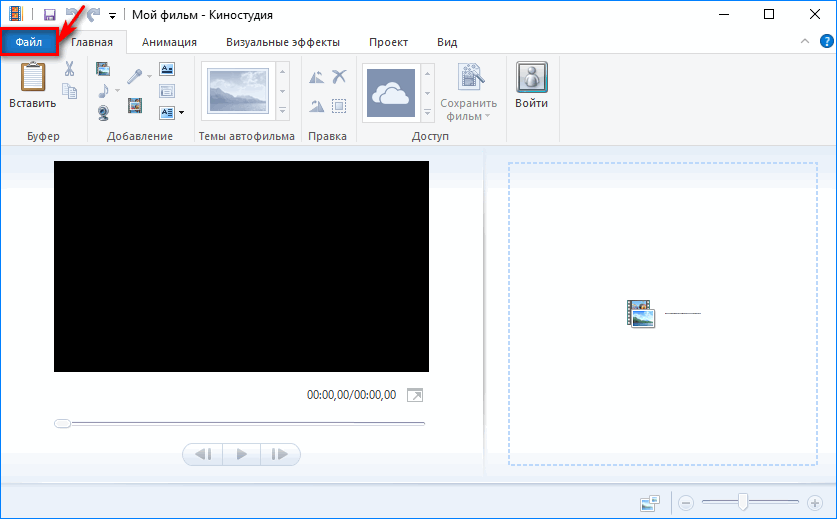
- В контекстном меню нажимаем на кнопку «Открыть проект».
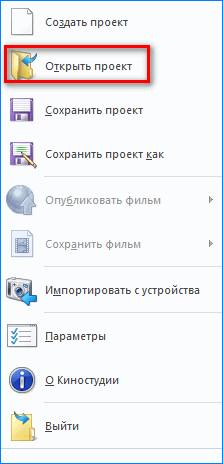
- Перемещаемся по директориям, ищем ту папку, в которой есть видео для обработки. Если оно не отображается в папке, просто введите его название и нажмите кнопку «Открыть».
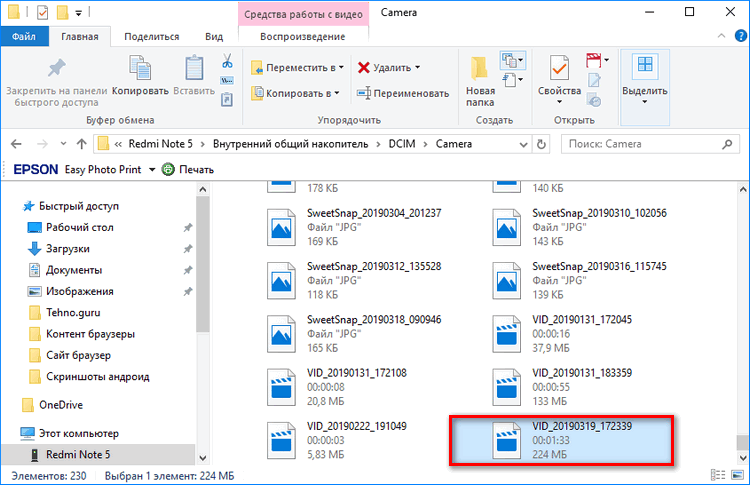
- Если данная операция не выполняется, нужно перебросить файл на рабочий стол, затем во вкладке «Главная» нажать кнопку «Добавить видео и фотографии».

После этого все данные переместятся в Киностудию. Теперь с ними можно работать.
Полезно знать! Киностудия поддерживает массу различных форматов. Ограничения на размер файла отсутствуют.
Усечение видеоролика: как это сделать
Чтобы удалить какой-то момент из снятого ролика, можно воспользоваться функцией усечения. Главное правильно установить временной промежуток.
- Когда файл уже добавлен, переходим во вкладку «Средство для работы с видео».

- Открывается панель с инструментами для обработки. Используем «Средство усечения».

- Теперь нужно выбрать начальную и конечную точку усечения. Это можно сделать с помощью тумблеров, которые находятся под видео. Они помогают более точно выбрать минуты и секунды.
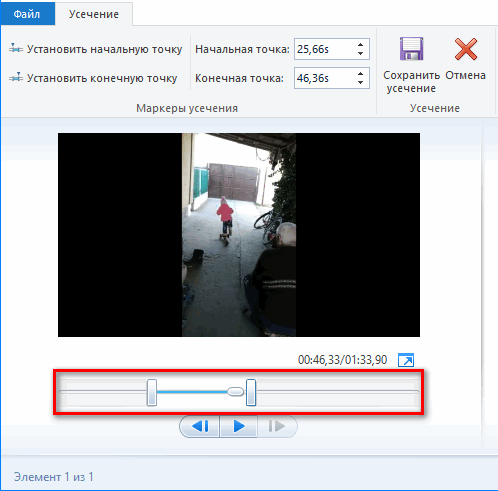
Работа со скоростью в Windows Live
Дополнительный эффект транслирования создается с помощью потоковой скорости. Такой инструмент доступен в программе. Увеличить или замедлить показ можно, как на протяжении всего отснятого ролика, так и конкретных фрагментов. Чтобы это сделать, нужно:
- Перейти во вкладку «Средства работы с видео», здесь же выбрать меню «Правка».

- По умолчанию скорость трансляции видеоролика установлена «1х», однако для ее увеличения или замедления можно поиграть с показателями. Чтобы это сделать необходимо в блоке «Настройка» найти пункт «Скорость». Кликните по стрелочке напротив показателей и выберите необходимую скорость воспроизведения.

Для того, чтобы выполнить обработку отдельного отрывка нужно просто перетащить индикатор на конкретный участок.
Добавление музыки к видео
Любое любительское видео часто имеет звуковые недостатки. Приходится их прятать за другими эффектами. Одним из таких инструментов является возможность добавления музыки.
- Переходим во вкладку «Главная» в Киностудии. Находим блок инструментов «Добавление». Здесь нажимаем на флажок возле иконки «Нотка».

- После клика на нее появляется контекстное меню с подсказками, какую музыку можно добавить. В данном случае попытаемся вставить аудио с компьютера. Нажимаем на кнопку «Добавить музыку» в нижнем блоке.
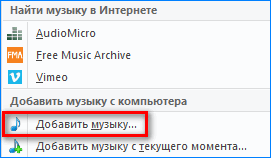
- Открывается соответствующая директория, в которой подбираем понравившийся или подходящий трэк для этого видеопроекта. Затем нажимаем на кнопку «Открыть».
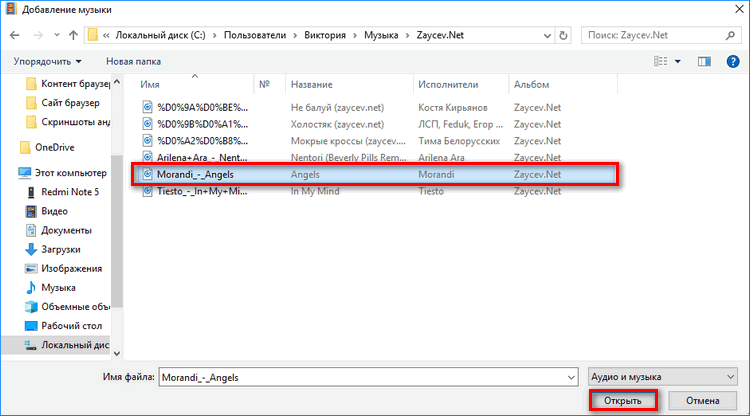
- Чтобы убрать звук записанного видео и поставить вместо этого музыку, необходимо перейти во вкладку «Правка», затем нажать на кнопку «Громкость видео», где переместить бегунок в положение «Без звука».

После воспроизведения ролика вместо разговорной речи будет играть музыка. Это говорит о том, что все действия выполнены верно. Остается только сохранить созданный проект и проверить его работоспособность вне утилиты Windows Live.
Преимущества Windows Live
- Быстрая установка и понятный интерфейс;
- надежные эффекты и инструменты;
- качественная редакция и монтаж;
- бесплатное приложение на русском языке.
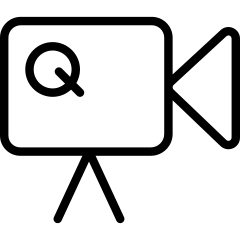
Недостатки Киностудии
- снизилось количество опций;
- примитивный дизайн оформления;
- требует установки со специального сборника (отдельно не скачивается).
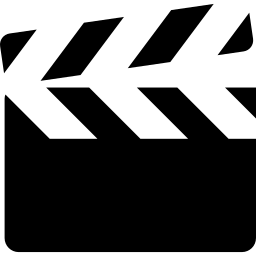
Windows Live одинаково подходит для новичков и профессионалов в сфере видеомонтажников. Простые и полезные инструкции помогут разобраться с функциональностью каждого конкретного инструмента.
Скачать Киностудию для Windows 8 бесплатно
Скачать Киностудию для Windows 8 бесплатно





